Kaip nustatyti savo iPhone prisiminti, kur apsistojote

Nenuostabu užbaigti savo kelionę, klajojančią ieškodami savo automobilio. Dabar, dėka naujos "iOS" funkcijos, jums nereikės - pažiūrėkime, kaip į "iOS 10" pasinaudoti parko automobilio priminimu.
Ką reikia
Per metus yra "iOS" programų, kurios padeda priminti jums, kur yra jūsų automobilis, daugybė. Kai kurie iš jų yra atskiros vienintelės paskirties programos. Kiti, kaip ir populiari GPS / vairavimo programinė įranga "Waze", apima stovėjimo priminimo įrankį.
SUSIJĘS: Naujosios "Best iOS 10" funkcijos (ir jų naudojimas)
Tačiau išleidus "iOS 10" "Apple" pristatė sveikintino pagerėjimą: stovėjimo priminimai integruojami tiesiai į "Maps" programą, sukurtą tiesiai į "iOS". Dabar lengva patikrinti, kur yra jūsų automobilis be trečiųjų šalių programų ... arba prisiminti save.
Taigi ko jums reikia? Pirmiausia jums reikės "iOS" įrenginio su GPS lustu (visi "iPhone" ir "cell-enabled iPads"), kuriuose veikia 10 ar naujesnės versijos. Tai yra dabar.
SUSIJĘS: Kaip pridėti "Bluetooth" prie automobilio
Antra, jums reikės automobilio su "Apple CarPlay" integracija arba tam tikru integruota "Bluetooth" (stovėjimo priminimas naudoja AutoPlay jungties / "Bluetooth" signalo praradimą kaip ženklą, kad automobilis yra pastatytas). Jei jūsų automobilis neturi "Bluetooth" ryšio, visada galite jį pridėti prie vieno iš šių rinkinių.
Jei tenkinsite šiuos du reikalavimus, pažvelkime į tai, kad funkcija įjungta ir susieta su jūsų automobiliu, tada kaip ją naudoti. .
Kaip nustatyti jį
Pagal numatytuosius nustatymus nauja funkcija turėtų būti įjungta "iOS 10" be ištvermės jūsų vardu, tačiau tai nereiškia, kad visada viskas sklando.
Užtikrinkite parkuotą automobilį Priminimas yra įjungtas
Tai užtruks tik sekundę ar dvi, kad patikrintumėte, ar nustatymas įjungtas, todėl tai darome dabar. "IOS" įrenginyje atidarykite "Nustatymų" meniu ir slinkite žemyn, kol pamatysite "Maps" programą, kaip parodyta toliau.
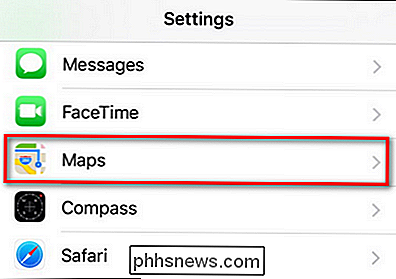
Pasirinkite jį, tada važiuokite vėl, kol pamatysite įrašą "Jūsų automobilis".
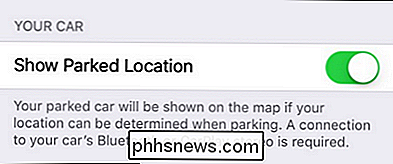
Jei "Rodyti stovėjimo vietą" jau yra, palikite jį ir uždarykite nustatymų programą. Priešingu atveju jį įjunkite.
Susiekite savo telefoną su savo automobiliu
Jei dar negavote "Bluetooth" savo automobiliu, kad galėtumėte skambinti telefonu arba atkurti muziką, turėsite šiek tiek laiko susieti telefoną su mašina. Nors nustatymo procesas skiriasi nuo automobilio iki transporto priemonės, "iOS" daiktų pusė visada yra ta pati.
Turėsite įdėti savo automobilio stereo arba prietaisų skydelio sistemą į "Bluetooth" poros režimą, tada eikite į "Settings"> "Bluetooth" savo iPhone.
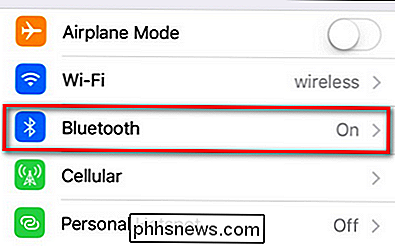
Įsitikinkite, kad jūsų "Bluetooth" ryšys yra įjungtas, kaip parodyta toliau.
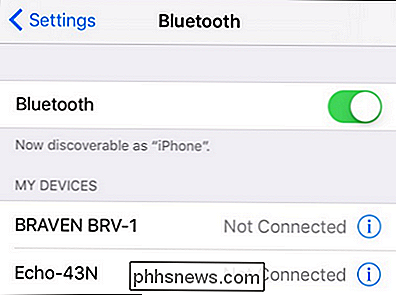
Pažymėkite prietaisų sąrašo apačią, kad galėtumėte matyti netoliese esančius nesuderinamus įrenginius, kuriuos galite susieti su telefonu. Susiekite su savo automobilio "Bluetooth" ryšiu ir būsite pasiruošę eiti.
Atminkite, kad sistema veikia tik tada, kai įjungtas "Bluetooth". Jei išjungsite "Bluetooth", jūs negausite stovėjimo priminimų, nes jūsų telefonas nežinosi, kada jūsų automobilis artėja.
Kaip naudotis parko automobilio priminimu
Kai būsite pasirūpinti, kad parodytas automobilio priminimas yra įjungtas ir jūsų telefonas yra susietas su jūsų automobiliu, Parkavimo automobilio priminimas bus automatiškai nustatomas kiekvieną kartą, kai jūs pastatysite ir išeinate iš savo automobilio. Galite visiškai ignoruoti funkciją, kol jums to reikės, bet galite su juo aktyviai sąveikauti.
Pirma, pažvelkime, kaip galite naudoti "Parked Car" funkciją, net jei nieko nedarytumėte. Bet kuriuo metu, kai esate toli nuo savo automobilio, galite patikrinti savo pranešimus. Žemiau esančiame ekrano lape galite pamatyti stovėjimo priminimą "iOS 10" užrakto ekrano pranešimų skydelyje ir ieškoti "Žemėlapio paskirties vietų". Čia rasite "Parked Car" įrašą.
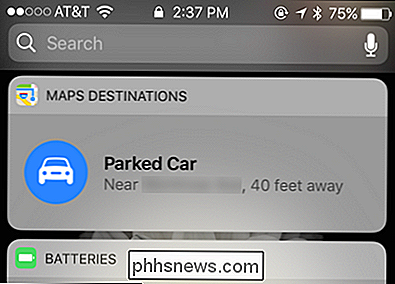
Taip pat galite pasiekti Parked Car priminimą, atidarydami "Maps" programą, naršydami adreso paieškos juostą, kad atskleistumėte ankstesnes vietas ir pasirinktumėte "Parked Car".
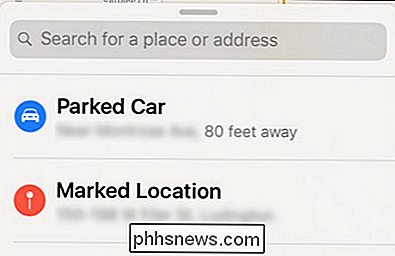
Nepriklausomai nuo to, kaip jūs įeinate į meniu, matysite rezultatus, tokius kaip stovėjimo priminimas žemiau.
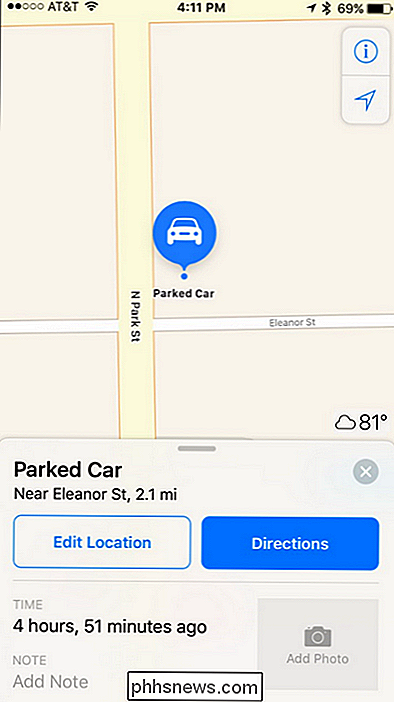
Labiausiai akivaizdu funkcija, o tai, dėl kurios jums nereikia iš anksto bendrauti, yra paprasčiausiai bakstelėkite mygtuką "Kryptys" ir vadovaukitės instrukcijomis, kad galėtumėte jį pakelti į savo automobilį.
Tačiau ten yra keletas naudingų funkcijų, į kurias geriausiai galima pamatyti prieš , iš tikrųjų reikia rasti savo automobilį.
Pirmą kartą automobilį pastatę ir išlipę, "iOS" pastebės, kad esate pristabdytas. Galite iškart patraukti "Parked" automobilio funkciją ir padaryti keletą naudingų dalykų. Pirma, galite paliesti mygtuką "Redaguoti vietą", jei pastebėjote, kad GPS padėtis šiek tiek užgesta arba yra kitaip netiksli, ir iš naujo nustatykite stovėjimo žymeklį. Jei, pavyzdžiui, jūsų automobilis yra palaidotas milžiniškoje daugiasluoksnėje automobilių statymo struktūroje, gali būti naudinga perkelti žymeklį į faktinį gatvės įėjimą į stovėjimo aikštelę, todėl grąžinimo instrukcijos sugrąžins jus į atitinkamą įėjimą.
Kalbant apie milžiniškas automobilių statybas, tai duoda mums dar dvi patogias funkcijas: nuotrauką ir pastabą. Užuot atidarę savo fotoaparato programą ir užfiksuokite stovėjimo priminimo paveikslėlį, pvz., Ženklą "1 aukštas: Aisle 28A", galite iškarpyti paveikslėlį tiesiai į ženklo stovėjimo vietos priminimo meniu (ar bet kokį kitą aplinkinį orientyrą, kuris bus padėti surasti savo automobilį) arba įdėti pastabą į užrašus.
Dabar jūs niekada nepraleisite laiko ieškote savo automobilio dar kartą. Dar geriau, jei įjungta "Bluetooth", o jūsų telefonas yra suporuotas su jūsų automobiliu, galite pasinaudoti dar viena kieta "iOS" funkcija, įdiegta atgal į "iOS 9" buvimo vietos priminimus, kurie paleidžiami, kai išeinate iš automobilio.

6 Naršyklės klaidų rūšys, įkeliant internetinius puslapius ir ką jie reiškia
Jūs naršote internete galite garantuoti, kad suklysite į retkarčiais pateiktą klaidos puslapį. Šis vadovas padės tiksliai suprasti, ką reiškia kiekvienas klaidos puslapis, ir ką daryti, kai juos matote. Atkreipkite dėmesį, kad kiekviena naršyklė atsiranda skirtingų klaidų puslapių. Pažyma apie klaidas ar kenkėjiškų programų įspėjimus kiekvienoje kitoje naršyklėje skiriasi, tačiau skirtingi klaidų puslapių tipai reiškia tą patį.

ĮSpėjimas: "Neskelbkite programinės įrangos iš" SourceForge ", jei galite tai padėti
" SourceForge yra (sic) piktnaudžiaujama pasitikėjimu, kurį mes ir mūsų vartotojai anksčiau naudojo savo paslaugoms ". pagal GIMP projektą. Nuo 2013 m. "SourceForge" buvo sujungtas su junkware kartu su jų diegėjais - kartais be kūrėjo leidimo. Negalima atsisiųsti programinės įrangos iš "SourceForge", jei galite tai padėti.



